
为什么我的三星 WiFi 无法打开?10 种解决方法
本文讨论了修复无法打开的三星手机WiFi 的步骤。
您是否曾将 Wi-Fi 留在三星 Galaxy 手机上,然后又忘记了它?Wi-Fi 一直处于打开状态,这意味着它仍在搜索网络,尽管您不希望发生这种情况。打开 Wi-Fi 后,您可以使用它做很多事情,但使用时也会出现很多问题。
有时即使重新打开 Wi-Fi 并重试,您的三星 Galaxy 也无法连接到互联网。此时,您是否有其他可以访问互联网的设备至关重要。如果没有其他方式上网,本文将帮助您修复无法打开的三星 Galaxy WiFi。
阅读-您是否想知道为什么您的手机无法连接到 WiFi ?
三星手机 WiFi 无法打开的原因
虽然手机 WiFi 无法打开的原因有很多,但常见的原因是启用了飞行模式、第三方应用程序和其他系统设置,例如低功耗模式。
WiFi 无法连接到三星手机?解决方法如下:
解决方案 1:重启手机
您应该考虑尝试的第一件事是重启。重启手机可以帮助您解决手机的一些 WiFi 问题。
- 按住电源按钮,直到看到电源菜单
- 点击重新启动或重启。
- 几秒钟后,您的手机即可恢复开机。
- 允许 WiFi 连接。
解决方案2:关闭超级(中)省电模式
三星 Galaxy 手机的 WiFi 出现问题的主要原因之一是省电模式。
考虑关闭此功能并导航至:
- 设置
- 点击设备维护。
- 点击电池。
- 点击“电源模式”
- 选择“优化”
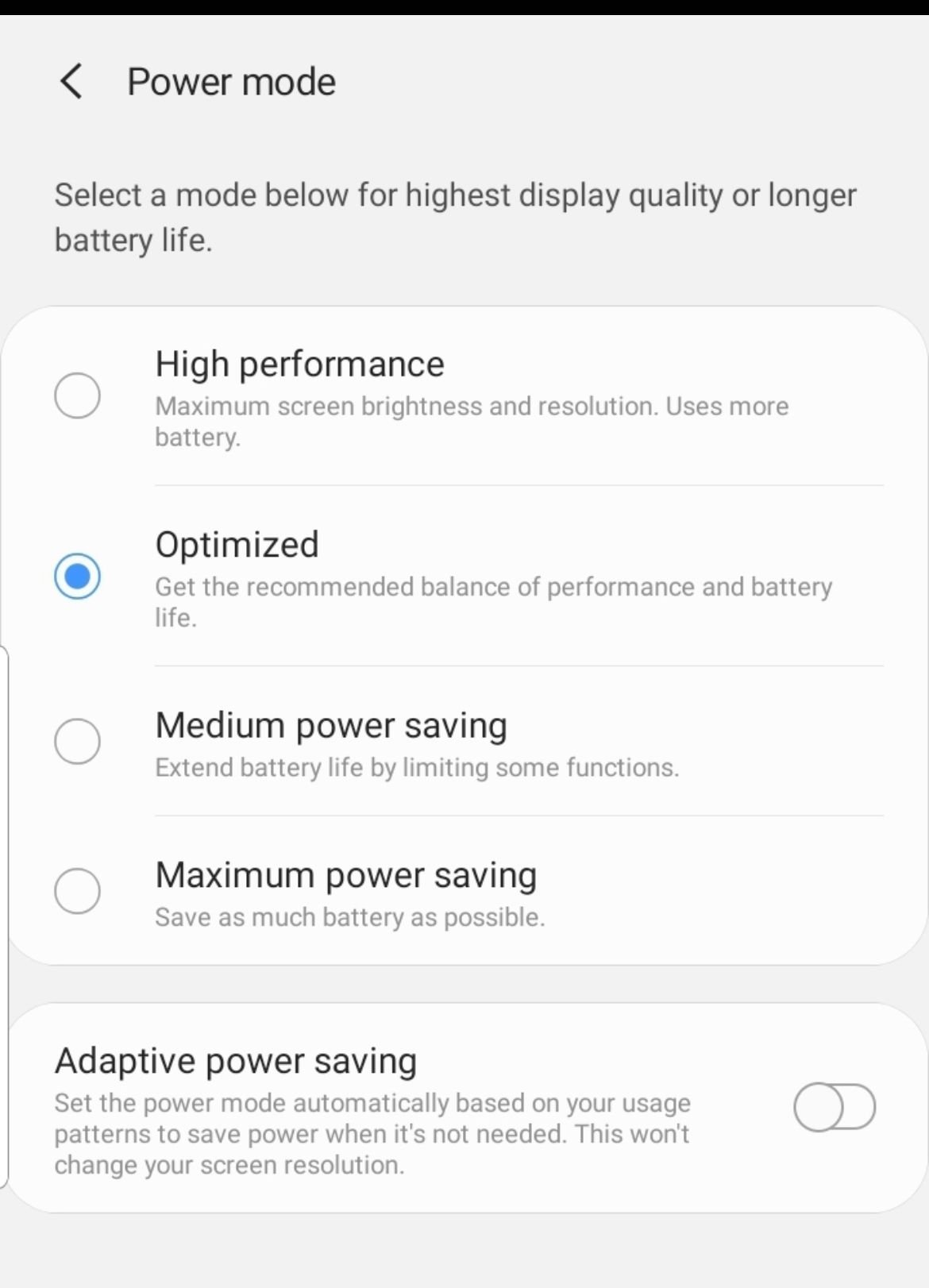
解决方案 3:禁用 Wi-Fi 省电模式
- 导航至“设置”
- 点击“连接”。
- 点击WiFi。
- 点击右上角的三个点。
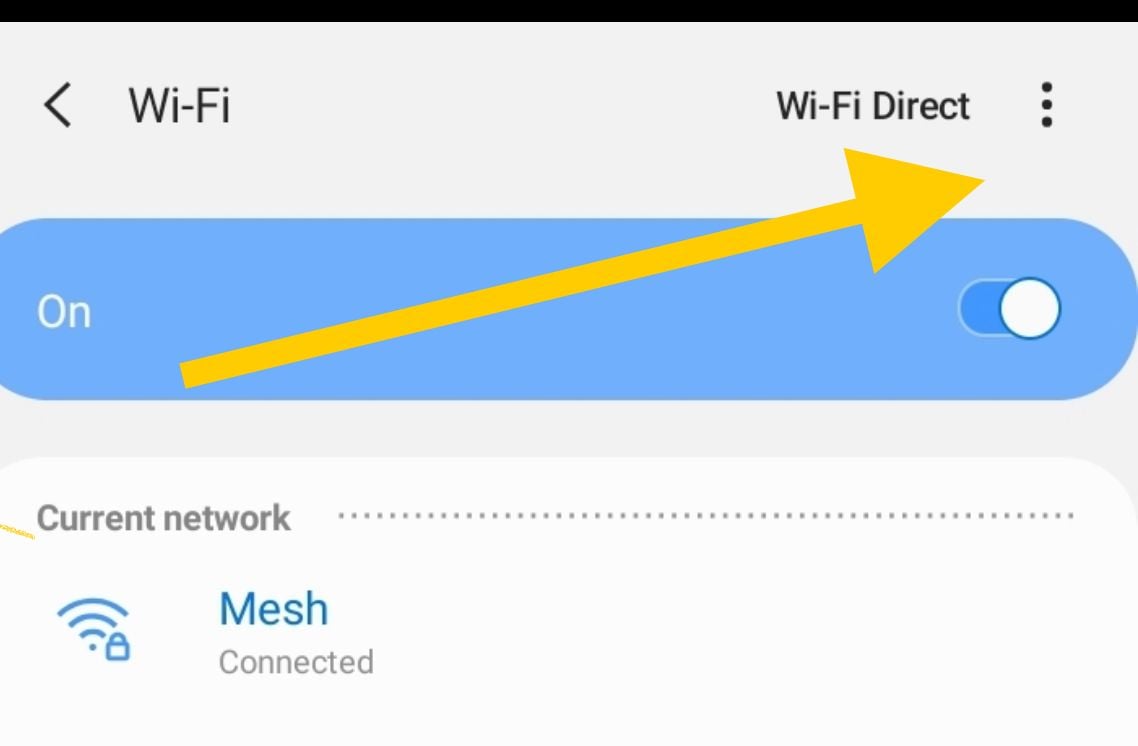
- 点击“高级”。
- 关闭“Wi-Fi 省电模式”/
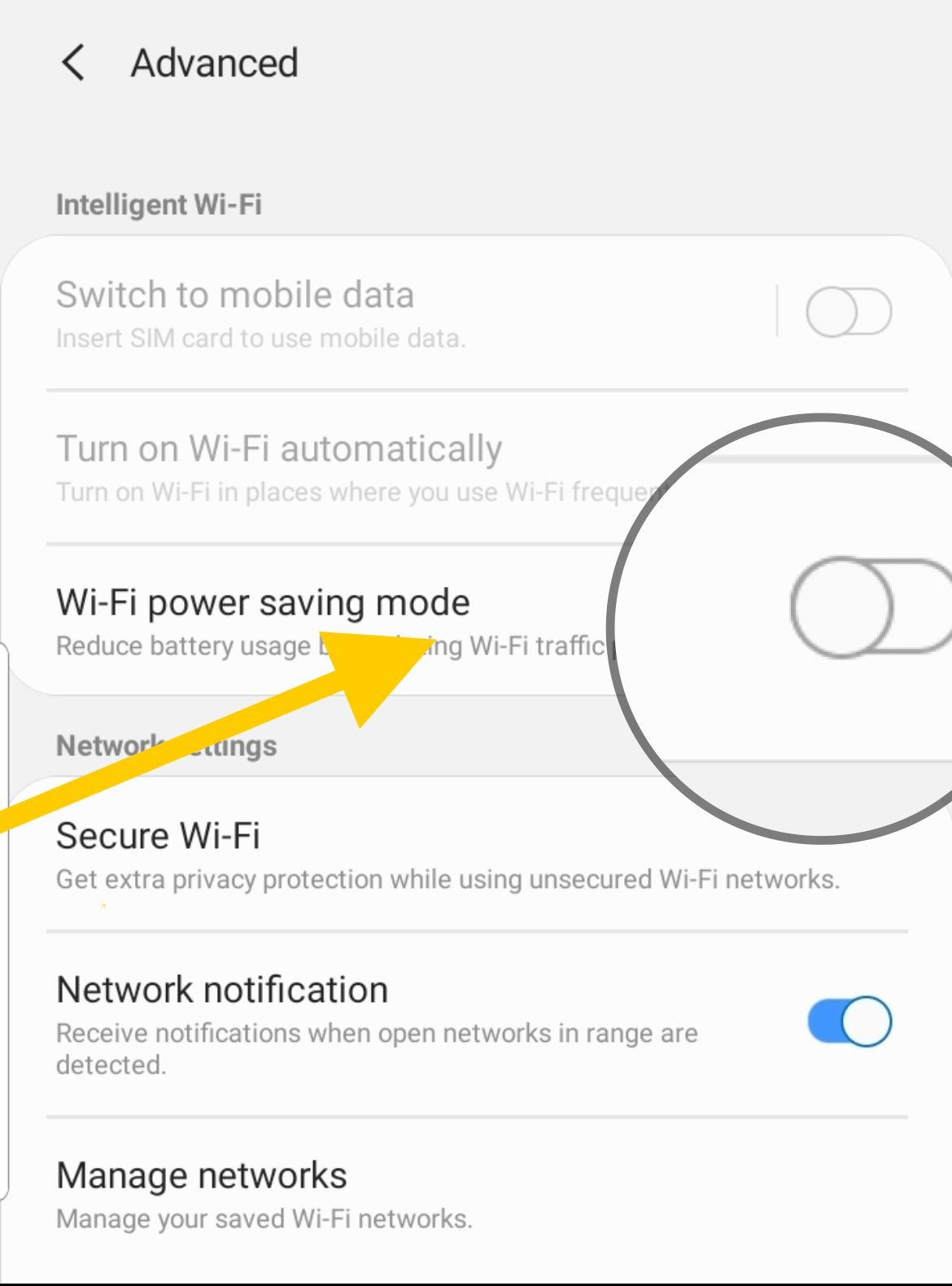
解决方案 4:切换飞行模式
这是一个简单的技巧,无论你使用哪款智能手机都可以使用。
- 在通知区域中查找飞行模式
- 点击图标即可启用该模式
- 保持几秒钟
- 再次点击图标即可禁用它
解决方案 5:忘记所有 WiFi 网络
解决 WiFi 问题的一个有用方法是删除所有网络,以便手机的 WiFi 重新开始。
- 转到手机的“设置”菜单。
- 点击“连接”。
- 寻找 WiFi 并点击它。
- 您已添加到手机的所有 WiFi 网络都将列在此处。点击每个网络名称,然后点击“忘记”
解决方案6:重置网络设置
如果您的三星 Galaxy 手机的 Wifi 无法打开,一种解决方案是重置网络设置。 方法如下:
- 导航至“设置”
- 点击常规管理。
- 现在点击重置。
- 点击重置网络设置。
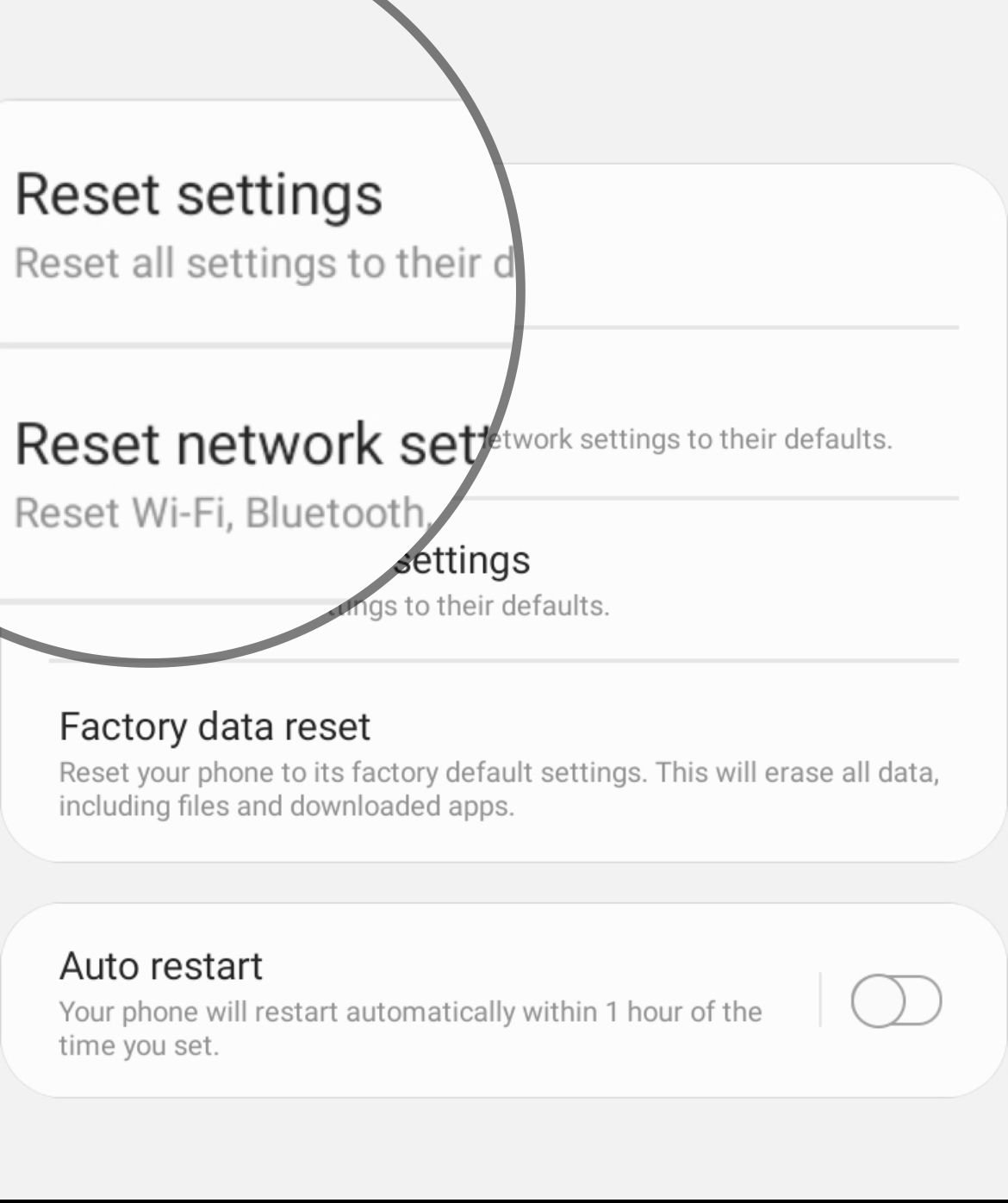
- 确认操作。
- 您的设备将重新启动。
解决方案7:更改日期和时间
您的设备上的日期和时间必须与您尝试连接的路由器上的日期和时间相匹配,否则您可能无法建立连接。
- 导航到手机的“设置”菜单
- 点击“常规管理”
- 找到日期和时间并点击它。
- 点击该选项即可自动设置时间。
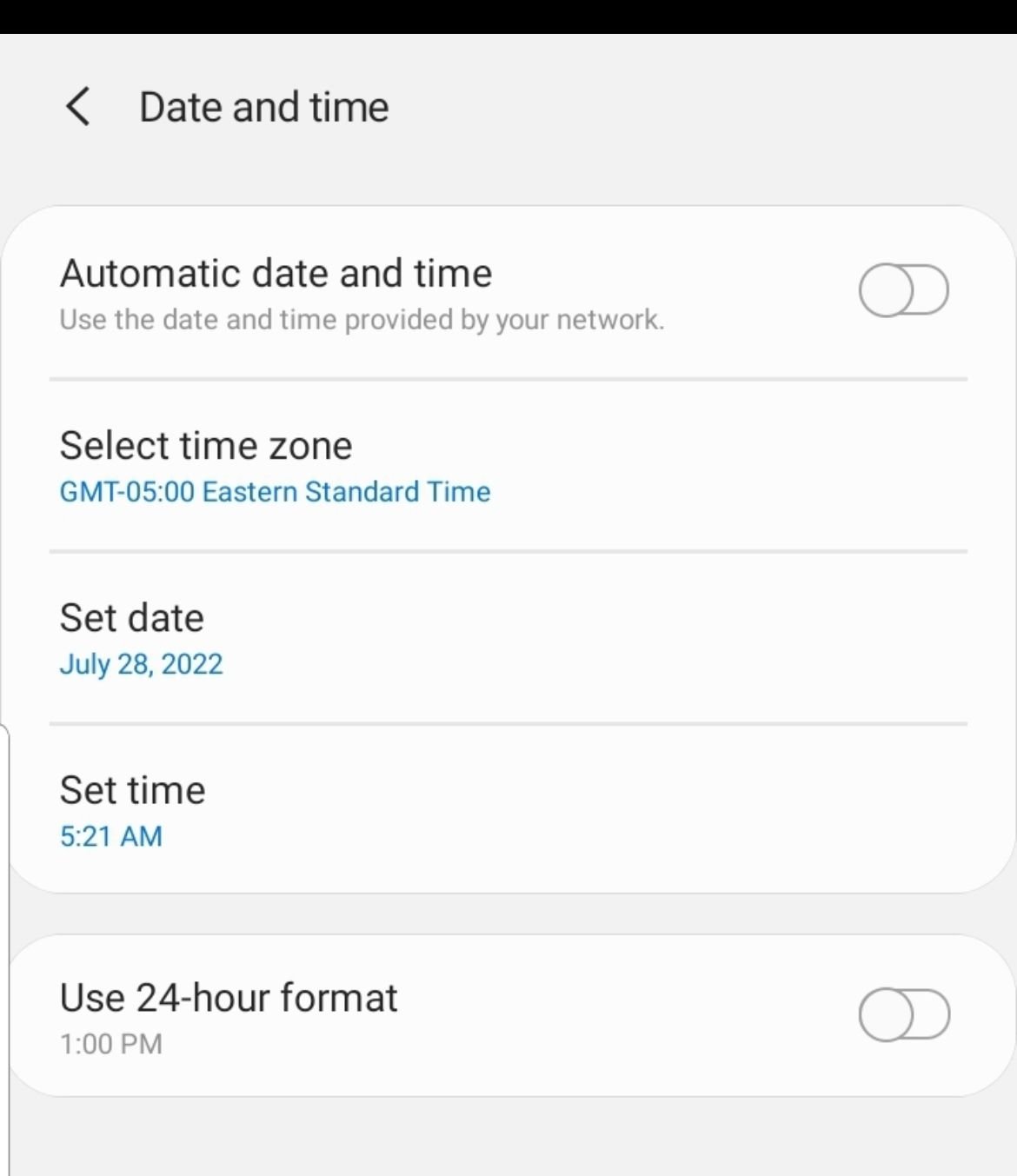
解决方案8:智能网络交换机
部分三星 Galaxy 手机配备智能网络切换功能。如果连接不稳定,此功能会在 WiFi 和蜂窝网络之间切换。要关闭此功能:
- 导航至“设置”
- 点击“连接”。
- 点击WiFi。
- 点击右上角的三个点。
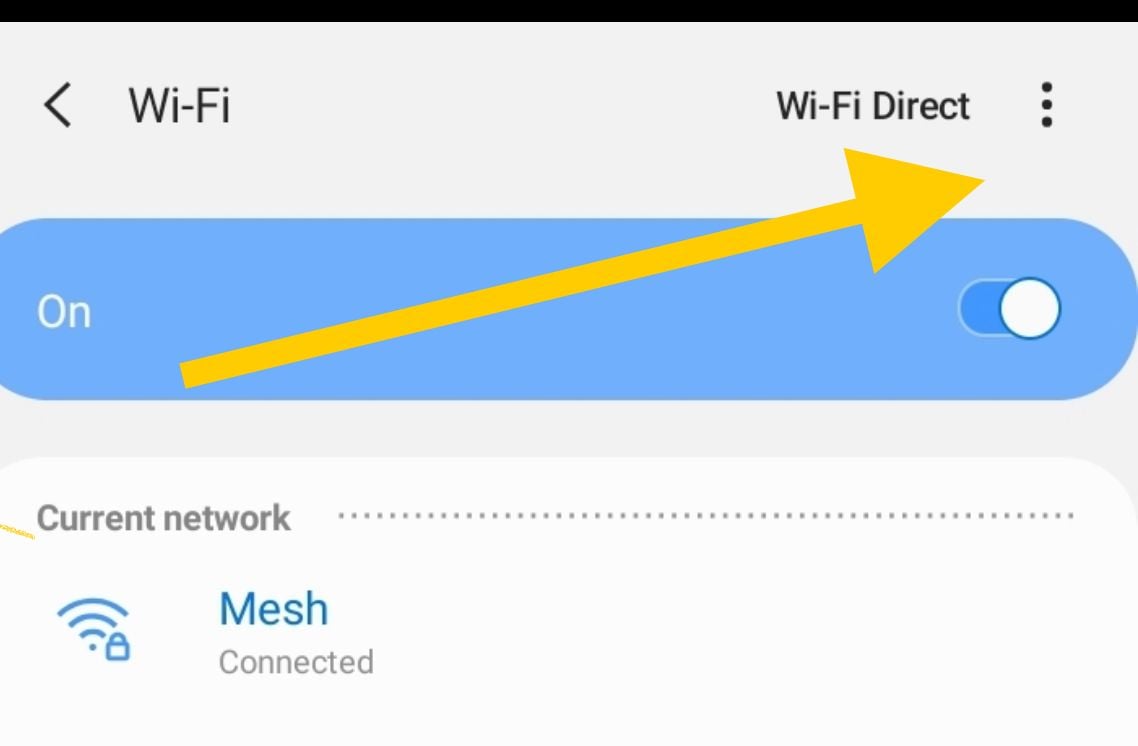
- 点击“高级”。
- 选中自动网络切换选项以禁用它。
解决方案9:第三方应用程序
某些第三方应用程序可能会与您的 WiFi 网络发生冲突。要解决此问题,您可以将手机切换到安全模式。执行此操作后,第三方应用程序将被禁用。
- 按住设备上的电源按钮,直到看到电源菜单 >点击关机
- 同时按住电源和音量降低按钮以打开设备。
- 屏幕上出现三星徽标后,您可以松开电源按钮。确保继续按住音量降低按钮
- 安全模式现在将出现在屏幕的左下角。
如何退出安全模式(3种方法):
- 按住电源按钮 至少 6 秒,然后点击重启。
- 按住电源 + 音量降低按钮 为了 至少 5 秒
- 从屏幕顶部向下滑动以访问通知面板,然后点击“安全模式已开启”以禁用并重新启动。
尝试再次打开 WiFi,如果可以,则问题可能出在您安装的某个应用程序上 -考虑删除最近安装的应用程序。
解决方案10:执行恢复出厂设置
导航:
- 设置
- 点击“常规管理”
- 点击重置
- 恢复出厂设置
执行此步骤之前,请备份重要数据,因为恢复出厂设置会删除所有数据并使手机恢复其默认设置。
如何打开或关闭 Samsung Galaxy 上的 WiFi
有时您可能想要关闭三星设备上的无线连接选项。
- 导航至设置
- 点击“连接”。
- 您可以在顶部使用 WiFi。
- 拨动开关来改变其状态。
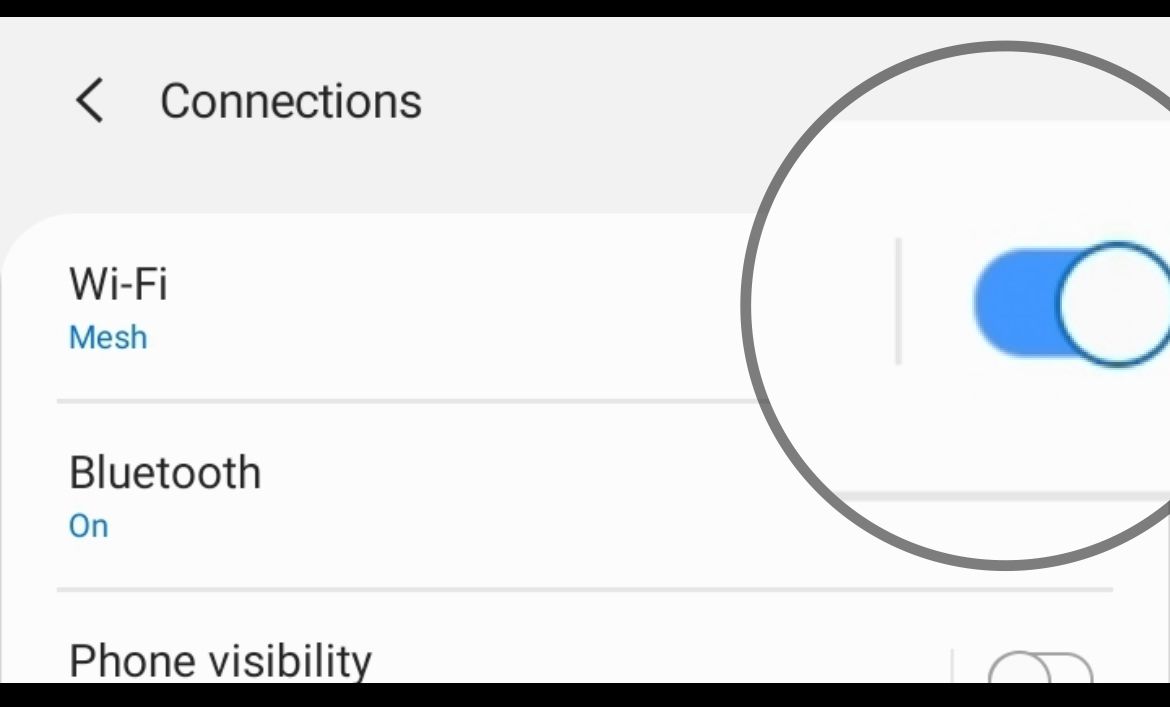
您还可以阅读: 如何修复无法开机的三星手机。
